أفضل 8 طرق لإصلاح تأخر Facebook Messenger على Android
بدأ تطبيق Facebook كتطبيق مراسلة مستقل ، حيث قام بتعبئة تطبيق Messenger بالسمات ووظائف الاتصال والمحادثات السرية والمزيد. في بعض الأحيان ، يشعر البعض بالانتفاخ أو البطء أو عدم الراحة. إذا كنت تواجه نفس المشكلة ، فاقرأ لإصلاح تأخر Facebook Messenger على Android.

سنتناول عدة عوامل تؤثر على عمليات Messenger السلسة على هاتف Android الخاص بك.
1. تجنب استخدام الموضوعات المخصصة
أصدر Facebook خيارًا لاستخدام السمات المخصصة في التطبيق. نحن لا نتحدث عن مظاهر بسيطة داكنة أو فاتحة هنا. يمكنك الآن تخصيص سمات الدردشة أيضًا.
تتطلب سمات الدردشة المخصصة هذه طاقة إضافية لوحدة المعالجة المركزية لفتح المحادثة وتشغيلها بسلاسة. يمكنك تجنب استخدام السمات المخصصة لمحادثات مختلفة في تطبيق Messenger لإصلاح التأخر.
الخطوة 1: افتح تطبيق Facebook Messenger على Android
الخطوة 2: انتقل إلى محادثة تستخدم سمة مخصصة.
خطوة 3: اضغط على اسم الملف الشخصي في الأعلى.

الخطوة 4: اذهب إلى قائمة السمة وستفتح خيار تخصيص الدردشة.
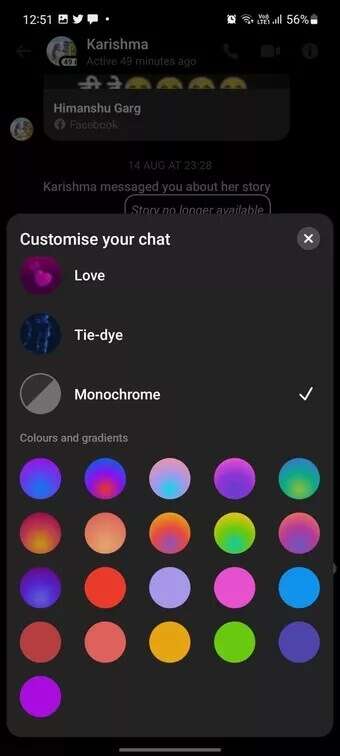
لا تستخدم موضوعًا يحتوي على رسومات عالية. قم بالتمرير لأسفل وحدد لونًا بسيطًا أو سمة متدرجة للمحادثة.
2. حذف حسابات Facebook الأخرى
يتيح لك Facebook إدارة حسابات متعددة وصفحات Facebook من تطبيق Messenger. إذا كنت قد أضفت ثلاثة أو أربعة حسابات Facebook باستخدام تطبيق Messenger ، فقد حان الوقت لإزالة الحسابات الأخرى والاحتفاظ بالحساب الأساسي لعمليات خالية من التأخير.
الخطوة 1: افتح تطبيق Messenger على Android وانقر على صورة الملف الشخصي في الأعلى.
الخطوة 2: اضغط على إدارة الحسابات.
خطوة 3: اسحب لليسار على الحساب الذي تريد إزالته وانقر على أيقونة الحذف.
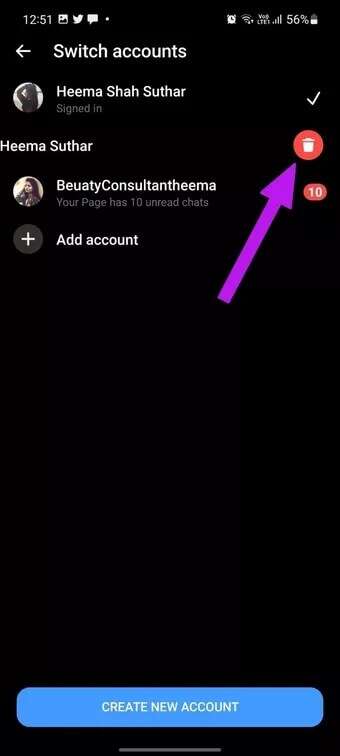
افعل ذلك مع جميع الحسابات غير ذات الصلة واحتفظ بحسابك الرئيسي نشطًا في التطبيق.
3. تعطيل CHAT HEADS
ينطبق هذا على أولئك الذين يستخدمون Messenger على هواتف Android متوسطة المدى أو منخفضة الجودة. قد تؤدي الرسائل الواردة المستمرة في تطبيق Messenger إلى توجيه رسائل الدردشة طوال الوقت ، وقد تشعر أن تجربة المراسلة بأكملها بطيئة أو متقطعة بالنسبة لك.
لديك خيار لتعطيل رؤوس الدردشة من إعدادات Messenger. إليك كيفية استخدامه.
الخطوة 1: قم بتشغيل تطبيق Messenger على Android وحدد صورة الملف الشخصي في الأعلى.
الخطوة 2: قم بالتمرير لأسفل إلى قائمة التفضيلات وابحث عن خيار CHAT HEADS.
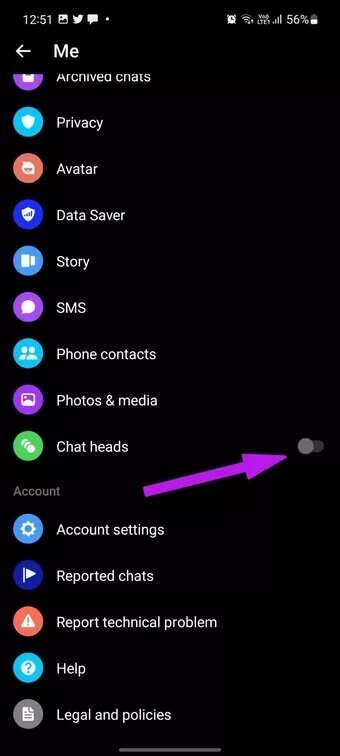
تعطيل تبديلCHAT HEADS.
4. تعطيل وضع توفير البيانات
قد تلاحظ تأخر Messenger عند تشغيل وضع توفير البيانات. سوف يقوم Messenger بتطبيق الفرامل على استهلاك البيانات ، مما يؤدي إلى تجارب غير مرغوب فيها في بعض الأحيان. اتبع الخطوات أدناه لتعطيل وضع توفير البيانات في Messenger.
الخطوة 1: افتح Messenger وانتقل إلى الإعدادات.
الخطوة 2: ابحث عن برنامج حفظ البيانات في قائمة التفضيلات واضغط عليه.
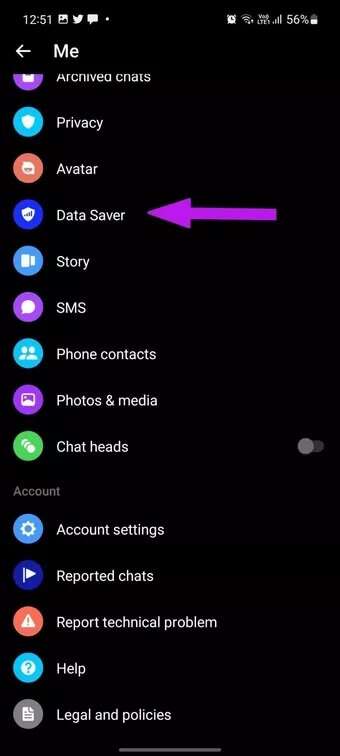
خطوة 3: قم بتعطيل وضع توفير البيانات وكل شيء على ما يرام.
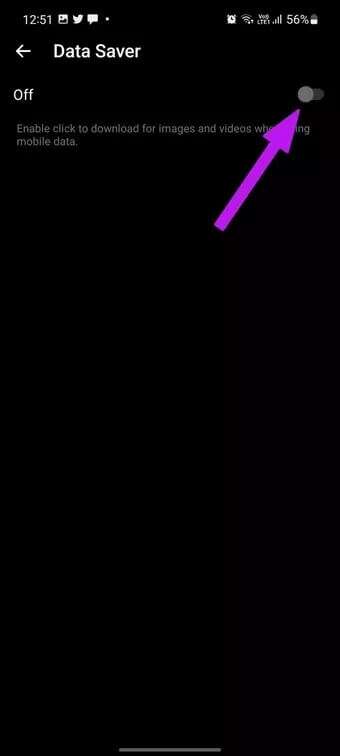
لاحظ أن استهلاك بيانات تطبيق Messenger قد يزداد ، ولكن يجب أن تلاحظ تجربة تطبيق أفضل.
5. فرض إيقاف MESSENGER
باستخدام خيار Force stop في قائمة معلومات التطبيق ، فأنت تقوم بشكل أساسي بإعادة تشغيل التطبيق على Android. جربه وشاهد ما إذا كانت خدعة فرض الإيقاف تعمل على إصلاح التأخر في تطبيق Messenger.
الخطوة 1: اضغط لفترة طويلة على أيقونة تطبيق Messenger وافتح قائمة معلومات التطبيق.
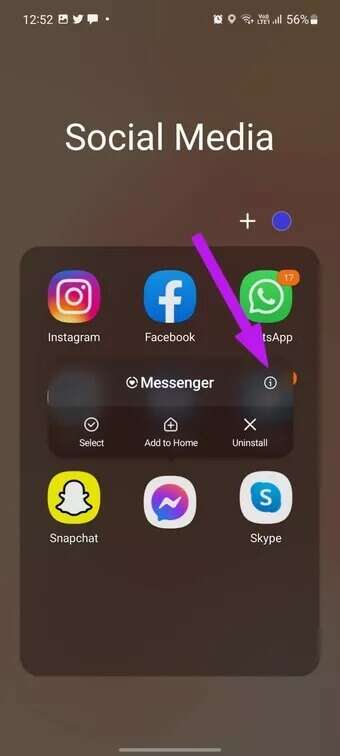
الخطوة 2: اضغط على Force stop في الأسفل وأغلق التطبيق.
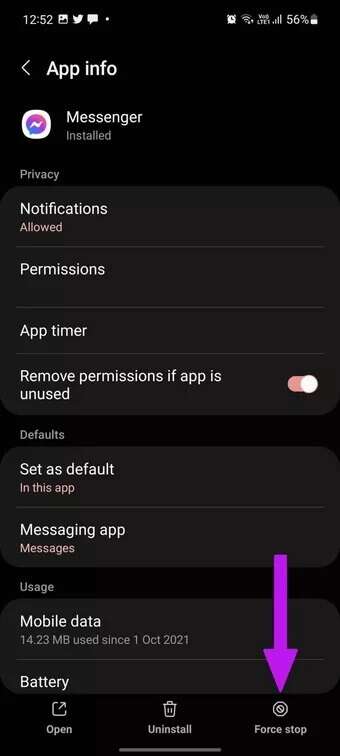
امنحه بعض الوقت وابدأ في استخدام تطبيق Messenger مرة أخرى.
6. مسح ذاكرة التخزين المؤقت لتطبيق MESSENGER
هذا واحد يهدف إلى تعزيز مستخدمي Messenger. إذا كنت من مستخدمي Messenger لفترة طويلة ، فمن المحتمل أنك جمعت قدرًا كبيرًا من بيانات ذاكرة التخزين المؤقت في الخلفية. يجب عليك مسح ذاكرة التخزين المؤقت لتطبيق Messenger والبدء من نقطة الصفر.
الخطوة 1: اضغط لفترة طويلة على أيقونة تطبيق Messenger وافتح قائمة معلومات التطبيق.
الخطوة 2: اذهب إلى قائمة التخزين وحدد خيار مسح ذاكرة التخزين المؤقت.
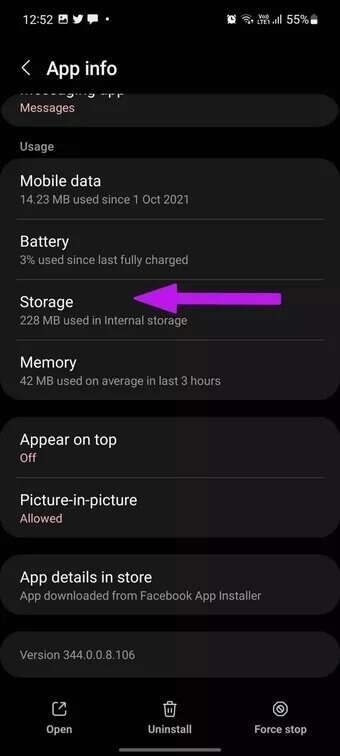
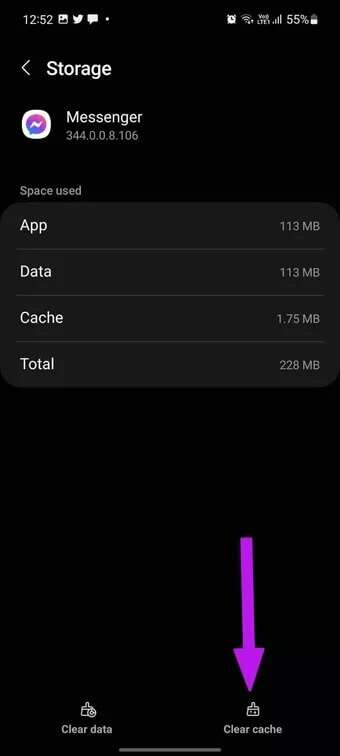
اقرأ منشورنا المخصص لمعرفة ما يحدث عند مسح ذاكرة التخزين المؤقت في تطبيقات Android.
7. تجنب لوحة مفاتيح الطرف الثالث
في بعض الأحيان ، قد لا يكون تأخر Messenger بسبب التطبيق نفسه ولكنه مرتبط بكتابة التأخر على Android.
إذا كنت تستخدم لوحة مفاتيح من جهة خارجية ، فقد حان الوقت للعودة إلى Gboard للاستمتاع بتجربة كتابة سلسة.
تخلص من لوحة مفاتيح OEM الخاصة بك وقم بتنزيل Gboard من متجر Google Play باستخدام الرابط أدناه.
قم بتنزيل Gboard لنظام Android
8. تحديث FACEBOOK MESSENGER
قد يكون إصدار Messenger القديم هو العامل الأساسي وراء تجربة التطبيق غير الدقيقة. انتقل إلى متجر Play وقم بتحديث Facebook Messenger إلى أحدث إصدار لإصلاح الأخطاء وتحسين استقرار التطبيق.
استمتع بتجربة MESSENGER السلسة على ANDROID
إذا لم تنجح أي من الحيل في إصلاح تأخر Messenger ، فيجب عليك تثبيت تطبيق Messenger Lite على نظام Android. إنه مصمم لاستهلاك البيانات والموارد المنخفض لهواتف Android ذات الميزانية المحدودة. على الرغم من ضآلة ميزاته ، إلا أن التطبيق يقوم بالمهمة من خلال تجربة المراسلة.
ما الحيلة التي نجحت في إصلاح تأخر Facebook Messenger على Android؟ شارك النتائج الخاصة بك في التعليقات أدناه.
